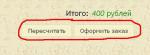Изображение 2:
В файле стилей main.css добавьте класс
#breadcrumb strong {
color:#000;
}
Далее измените свойство color(цвет) на соответствующее.
Изображение 3:
В разделе редактора тем найдите и измените изображение "nav_item_bg.gif" в каком нибудь графическом редакторе, далее просто замените его на свое.
Изображение 4:
Для изменения фона и шрифта используйте класс
.cartFormThead th {
background: none repeat scroll 0 0 #EEF5FB;
font-weight: normal;
padding: 0.5em;
text-align: center;
white-space: nowrap;
}
Для задания цвета измените #EEF5FB а для задания жирности свойство font-weight: normal; на font-weight: bold;
Для задания фона и цвета кнопок вам нужно создать класс
.ui-state-default {
background: url("images/ui-bg_glass_75_e6e6e6_1x400.png") repeat-x scroll 50% 50% #E6E6E6;
color: #555555 important;
}
далее изменить цвет в свойстве color и загрузить и поменять изображение в свойтве background или же заменить
background: url("images/ui-bg_glass_75_e6e6e6_1x400.png") repeat-x scroll 50% 50% #E6E6E6;
на
background: #E6E6E6;
и поменять цвет #E6E6E6
Для придания "В корзине" вида кнопки можно использовать класс
#cartInfo a {
color: #000000;
text-transform: uppercase;
}
и заменить на
#cartInfo a {
background: #DAD396;
border-radius: 4px;
color: #000000;
padding: 5px;
text-transform: uppercase;
}
#cartInfo a:hover {
text-decoration: none !important;
}
Изображение 5:
Для задания цвета шрифта используйте класс
.goodsListItemName a {
color: #2F97CB;
font-size: 15px;
line-height: 1.2em;
margin: 0;
padding: 0;
}
и класс
.goodsListItemBlock a {
color: #000000;
}
Для увеличения изображения вам нужно изменить значения в разделе Настройки -> Основные -> блок "Изображения товаров"
Изображение 6:
Найдите класс
#footer {
background: url("http://img.storeland.ru/web/upload/assets/images/21/20823/botfade.jpg") repeat-x scroll 50% 100% transparent;
border-top: 1px solid #CCCCCC;
clear: both;
color: #999999;
font-family: verdana;
height: 139px;
margin: 0;
padding: 0;
text-align: center;
}
и измените свойство color, а так же удалите свойство height: 139px;
Далее добавьте новый класс
.ui-datepicker {
display:none;
}
Изображение 7:
Для кнопки применяться автоматически от Изображения 4
Для заголовков используйте класс
.goodsDataMainDeliveryItemHeader {
color: #555555;
padding: 1em 0 0.5em 0.3em;
}
а для характеристик
.goodsDataMainDeliveryItemRules p span {
border-bottom: 1px solid #FFFFFF;
color: #666666;
}
Текст "Стоимость доставки зависит от суммы заказа" выводиться в одну линию, он может переноситься если не хватает места.
Изображение 8:
Используйте класс
#searchPanel label {
padding-top: 2px;
}
для задания цвета добавьте свойство color с нужным цветом. А для переноса используйте класс
#searchPanel {
position: absolute;
right: 10px;
top: 15px;
}
Для изменения местоположения меняйте значения top и right
 оформление сайта.htm 30,94К
162 Количество загрузок:
оформление сайта.htm 30,94К
162 Количество загрузок: